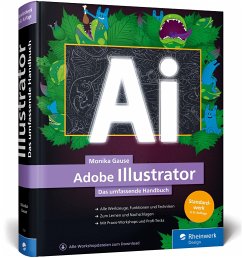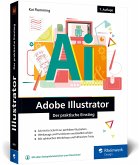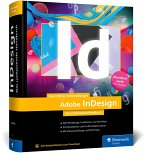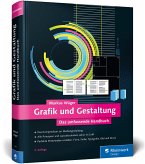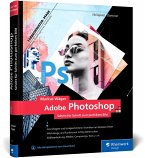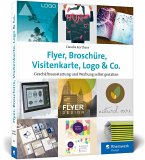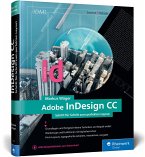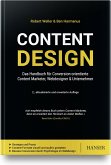Monika Gause
Adobe Illustrator
Das umfassende Handbuch: Ihr Standardwerk zum Lernen und Nachschlagen - Ausgabe 2020
Monika Gause
Adobe Illustrator
Das umfassende Handbuch: Ihr Standardwerk zum Lernen und Nachschlagen - Ausgabe 2020
- Gebundenes Buch
- Merkliste
- Auf die Merkliste
- Bewerten Bewerten
- Teilen
- Produkt teilen
- Produkterinnerung
- Produkterinnerung
Generationen von Illustrator-Anwendern haben dieses hilfreiche Nachschlagewerk von Monika Gause bereits im Regal stehen. Klar strukturiert und leicht verständlich erläutert es wirklich alle Werkzeuge und Funktionen und zeigt, wie Sie mit Illustrator CC kreativ arbeiten können: Durch die zahlreichen Praxisworkshops können Sie die Software direkt selbst anwenden. Fortgeschrittene werden das Buch wegen der vielen Tipps und Tricks und der Erläuterungen anspruchsvoller Funktionen wie z.B. 3D-Live-Effekten, Perspektivischen Darstellungen und Erweiterungen durch Skripten zu schätzen wissen. Ein…mehr
Andere Kunden interessierten sich auch für
![Adobe Illustrator Adobe Illustrator]() Kai FlemmingAdobe Illustrator34,90 €
Kai FlemmingAdobe Illustrator34,90 €![Adobe InDesign Adobe InDesign]() Hans Peter SchneebergerAdobe InDesign59,90 €
Hans Peter SchneebergerAdobe InDesign59,90 €![Grafik und Gestaltung Grafik und Gestaltung]() Markus WägerGrafik und Gestaltung39,90 €
Markus WägerGrafik und Gestaltung39,90 €![Adobe Photoshop Adobe Photoshop]() Markus WägerAdobe Photoshop39,90 €
Markus WägerAdobe Photoshop39,90 €![Flyer, Broschüre, Visitenkarte, Logo & Co. Flyer, Broschüre, Visitenkarte, Logo & Co.]() Claudia KorthausFlyer, Broschüre, Visitenkarte, Logo & Co.29,90 €
Claudia KorthausFlyer, Broschüre, Visitenkarte, Logo & Co.29,90 €![Adobe InDesign CC Adobe InDesign CC]() Markus WägerAdobe InDesign CC44,90 €
Markus WägerAdobe InDesign CC44,90 €![Content Design Content Design]() Robert WellerContent Design44,99 €
Robert WellerContent Design44,99 €-
-
-
-
-
-
-
Generationen von Illustrator-Anwendern haben dieses hilfreiche Nachschlagewerk von Monika Gause bereits im Regal stehen. Klar strukturiert und leicht verständlich erläutert es wirklich alle Werkzeuge und Funktionen und zeigt, wie Sie mit Illustrator CC kreativ arbeiten können: Durch die zahlreichen Praxisworkshops können Sie die Software direkt selbst anwenden. Fortgeschrittene werden das Buch wegen der vielen Tipps und Tricks und der Erläuterungen anspruchsvoller Funktionen wie z.B. 3D-Live-Effekten, Perspektivischen Darstellungen und Erweiterungen durch Skripten zu schätzen wissen.
Ein umfassendes Lern- und Nachschlagewerk für jeden Illustrator-Anwender.
Aus dem Inhalt:
Programmoberfläche und grundlegende EinstellungenDie Arbeitsumgebung in Illustrator CCVektorgrafik-GrundlagenArbeiten mit DokumentenObjekte erstellenGeometrische Objekte und TransformationenPfade konstruieren und bearbeitenFreihand-WerkzeugeFarbeMit Konturen und Pinseln arbeitenVerläufe und VerlaufsgitterObjekte organisieren und bearbeitenVektorobjekte bearbeiten und kombinierenHierarchische Struktur: Ebenen & AussehenTransparenzen und MaskenSpezial-EffekteSpezialobjekteText und TypografieDiagrammeMuster, Raster und SchraffurenSymbole: Objektkopien organisierenPerspektivische Darstellungen und 3D-Live-EffekteMit Pixel- und anderen Fremddaten arbeitenAusgabe und OptimierungAustausch, Weiterverarbeitung, DruckWeb- und BildschirmgrafikPersonalisieren und erweiternPlug-ins für Illustrator
Die Fachpresse zur Vorauflage:
maclife.de: »Der Untertitel ist Programm: »Das umfassende Handbuch« bietet maximale Information sowohl zum Erlernen der Software als auch zum gezielten Nachschlagen.«
Akademie Druck + Medien Nord-West e.V.: »Das Werk beeindruckt auch erfahrene Pfadfinder mit wissenswerter Vollständigkeit.«
Ein umfassendes Lern- und Nachschlagewerk für jeden Illustrator-Anwender.
Aus dem Inhalt:
Programmoberfläche und grundlegende EinstellungenDie Arbeitsumgebung in Illustrator CCVektorgrafik-GrundlagenArbeiten mit DokumentenObjekte erstellenGeometrische Objekte und TransformationenPfade konstruieren und bearbeitenFreihand-WerkzeugeFarbeMit Konturen und Pinseln arbeitenVerläufe und VerlaufsgitterObjekte organisieren und bearbeitenVektorobjekte bearbeiten und kombinierenHierarchische Struktur: Ebenen & AussehenTransparenzen und MaskenSpezial-EffekteSpezialobjekteText und TypografieDiagrammeMuster, Raster und SchraffurenSymbole: Objektkopien organisierenPerspektivische Darstellungen und 3D-Live-EffekteMit Pixel- und anderen Fremddaten arbeitenAusgabe und OptimierungAustausch, Weiterverarbeitung, DruckWeb- und BildschirmgrafikPersonalisieren und erweiternPlug-ins für Illustrator
Die Fachpresse zur Vorauflage:
maclife.de: »Der Untertitel ist Programm: »Das umfassende Handbuch« bietet maximale Information sowohl zum Erlernen der Software als auch zum gezielten Nachschlagen.«
Akademie Druck + Medien Nord-West e.V.: »Das Werk beeindruckt auch erfahrene Pfadfinder mit wissenswerter Vollständigkeit.«
Produktdetails
- Produktdetails
- Rheinwerk Design
- Verlag: Rheinwerk Design / Rheinwerk Verlag
- Artikelnr. des Verlages: 459/07292
- 8. Aufl.
- Seitenzahl: 824
- Erscheinungstermin: 24. März 2020
- Deutsch
- Abmessung: 246mm x 203mm x 48mm
- Gewicht: 2318g
- ISBN-13: 9783836272926
- ISBN-10: 383627292X
- Artikelnr.: 57969476
- Herstellerkennzeichnung
- Rheinwerk Publishing Inc.
- 2 Heritage Drive
- 11201 Quincy, MA, US
- Info@rheinwerk-verlag.de
- www.rheinwerk-verlag.de
- Rheinwerk Design
- Verlag: Rheinwerk Design / Rheinwerk Verlag
- Artikelnr. des Verlages: 459/07292
- 8. Aufl.
- Seitenzahl: 824
- Erscheinungstermin: 24. März 2020
- Deutsch
- Abmessung: 246mm x 203mm x 48mm
- Gewicht: 2318g
- ISBN-13: 9783836272926
- ISBN-10: 383627292X
- Artikelnr.: 57969476
- Herstellerkennzeichnung
- Rheinwerk Publishing Inc.
- 2 Heritage Drive
- 11201 Quincy, MA, US
- Info@rheinwerk-verlag.de
- www.rheinwerk-verlag.de
Monika Gause ist freischaffende Kommunikationsdesignerin. Unter der Marke mediawerk gestaltet sie Print- und Bildschirm-Publikationen, erstellt Illustrationen, Animationen und Collagen. Darüber hinaus ist sie als Dozentin und als Software-Trainerin tätig. Auf ihrer Website bietet die Autorin viele nützliche Ergänzungen zu ihrem Buch an: www.vektorgarten.de
Vorwort ... 29
TEIL I Programmoberfläche und grundlegende Einstellungen ... 31
1. Die Arbeitsumgebung in Illustrator ... 33
1.1 ... Der Arbeitsbereich ... 33
1.2 ... Der Touch-Arbeitsbereich ... 45
1.3 ... Bibliotheken verwenden ... 46
1.4 ... CC-Bibliotheken verwenden ... 48
1.5 ... Der Anwendungsrahmen ... 51
1.6 ... Illustrator beenden ... 54
1.7 ... Abgesicherter Modus ... 55
1.8 ... Adobe Bridge ... 56
2. Vektorgrafik-Grundlagen ... 57
2.1 ... Warum Vektorgrafik? ... 57
2.2 ... Funktionsweise von Vektorgrafik ... 59
3. Arbeiten mit Dokumenten ... 65
3.1 ... Dokumente erstellen und öffnen ... 65
3.2 ... Im Dokument navigieren ... 71
3.3 ... »Mehrseitige« Dokumente mit Zeichenflächen ... 77
3.4 ... Maßeinheiten und Lineale ... 84
3.5 ... Raster und Hilfslinien ... 88
3.6 ... Widerrufen und wiederherstellen ... 94
3.7 ... Dokumente speichern ... 95
TEIL II Objekte erstellen ... 103
4. Geometrische Objekte und Transformationen ... 105
4.1 ... Form- und Linien-Werkzeuge ... 105
4.2 ... Interaktive Formen ... 114
4.3 ... Objekte, Pfade und Punkte auswählen ... 118
4.4 ... Objekte in der Stapelreihenfolge anordnen ... 122
4.5 ... Objekte gruppieren ... 124
4.6 ... Objekte bearbeiten ... 125
4.7 ... Objekte transformieren ... 128
4.8 ... Ausrichten und Verteilen ... 144
5. Pfade konstruieren und bearbeiten ... 149
5.1 ... Die Anatomie eines Pfades ... 149
5.2 ... Pfade erstellen ... 150
5.3 ... Mit dem Kurvenzeichner arbeiten ... 160
5.4 ... Punkte und Pfadsegmente auswählen ... 161
5.5 ... Freihand-Auswahl mit dem Lasso ... 164
5.6 ... Punkte und Pfadsegmente bearbeiten ... 165
5.7 ... Pfade ergänzen und kombinieren ... 174
5.8 ... Strategien zum Zeichnen von Vektorpfaden ... 180
6. Freihand-Werkzeuge ... 187
6.1 ... Freihand-Linien zeichnen ... 187
6.2 ... »Natürlich« malen mit dem Borstenpinsel ... 196
6.3 ... Flächen malen mit dem Tropfenpinsel ... 199
6.4 ... Objekte intuitiv bearbeiten und Pfade vereinfachen ... 202
6.5 ... Objekte intuitiv deformieren mit den Verflüssigen-Werkzeugen ... 208
6.6 ... Objekte mit dem Formgitter bearbeiten ... 212
7. Farbe ... 215
7.1 ... Farbmodelle ... 215
7.2 ... Farbmanagement ... 217
7.3 ... Dokumentfarbmodus ... 222
7.4 ... Farben anwenden und definieren ... 223
7.5 ... Mit Farbfeldern arbeiten ... 228
7.6 ... Farbfelder anwenden ... 237
7.7 ... Farbharmonien erarbeiten ... 241
7.8 ... Mit Adobe-Color-Themen arbeiten ... 245
7.9 ... Farbharmonien anwenden ... 245
7.10 ... Farbfilter ... 263
8. Mit Konturen und Pinseln arbeiten ... 267
8.1 ... Standard-Konturoptionen ... 267
8.2 ... Pfeilspitzen ... 270
8.3 ... Variable Konturstärken mit dem Breitenwerkzeug ... 271
8.4 ... Pinselkonturen ... 276
8.5 ... Auswahlen auf Farb- und Objektbasis ... 294
9. Verläufe und Verlaufsgitter ... 297
9.1 ... Verläufe ... 297
9.2 ... Gitterobjekte -- Verlaufsgitter ... 315
TEIL III Objekte organisieren und bearbeiten ... 329
10. Vektorobjekte bearbeiten und kombinieren ... 331
10.1 ... Objekte kombinieren ... 331
10.2 ... Objekte zerteilen -- Pathfinder ... 336
10.3 ... Formerstellung intuitiv ... 341
10.4 ... Schweizer Messer: Das Shaper-Werkzeug ... 343
10.5 ... Interaktiv malen ... 346
10.6 ... Linien in Flächen umwandeln ... 357
10.7 ... Formen und Objekte »überblenden« ... 362
10.8 ... Objekte mit »Hüllen« verzerren ... 371
11. Hierarchische Struktur: Ebenen & Aussehen ... 377
11.1 ... Ebenen-Grundlagen ... 377
11.2 ... Mit dem Ebenen-Bedienfeld arbeiten ... 380
11.3 ... Objekt- und Ziel-Auswahl ... 388
11.4 ... Objekte mit Schnittmasken formen ... 391
11.5 ... Mit dem Isolationsmodus in tiefe Hierarchien vordringen ... 394
11.6 ... Aussehen-Eigenschaften ... 396
11.7 ... Aussehen-Eigenschaften mit der Pipette übertragen ... 406
11.8 ... Aussehen-Eigenschaften als Grafikstile speichern ... 407
12. Transparenzen und Masken ... 419
12.1 ... Deckkraft und Füllmethode ... 419
12.2 ... Deckkraftmasken ... 430
12.3 ... »Transparenz«-Effekte ... 437
12.4 ... Transparenzen reduzieren ... 438
12.5 ... Transparenz speichern ... 448
13. Spezial-Effekte ... 451
13.1 ... Allgemeines zu Effekten ... 451
13.2 ... Konstruktionseffekte ... 454
13.3 ... Zeichnerische Effekte ... 461
13.4 ... Pixelbasierte Effekte ... 468
13.5 ... Special Effects ... 481
13.6 ... SVG-Filter ... 485
TEIL IV Text und Typografie ... 487
14. Text und Typografie ... 489
14.1 ... Textobjekte erzeugen ... 489
14.2 ... Textobjekte bearbeiten ... 492
14.3 ... Texte importieren ... 501
14.4 ... Textinhalte editieren ... 503
14.5 ... Zeichen formatieren ... 512
14.6 ... Absätze formatieren ... 522
14.7 ... Zeichen- und Absatzformate ... 532
14.8 ... Mit Texten gestalten ... 535
14.9 ... Von Text zu Grafik ... 541
15. Diagramme ... 545
15.1 ... Ein Diagramm erstellen ... 545
15.2 ... Kreisdiagramme ... 549
15.3 ... Säulen- und Balkendiagramme ... 551
15.4 ... Linien- und Flächendiagramme ... 563
15.5 ... Kombinierte Diagramme ... 566
15.6 ... Streu- oder Punktdiagramme ... 568
15.7 ... Netz- oder Radardiagramme ... 569
15.8 ... Diagramme weiterbearbeiten ... 570
16. Muster, Raster und Schraffuren ... 575
16.1 ... Füllmuster verwenden ... 575
16.2 ... Eigene Muster entwickeln ... 580
16.3 ... Schraffuren und Strukturen mit anderen Mitteln umsetzen ... 591
17. Objektkopien organisieren: Symbole und Globale Bearbeitung ... 593
17.1 ... Wie funktionieren Symbole? ... 593
17.2 ... Symbole verwalten ... 594
17.3 ... Symbol-Werkzeuge ... 599
17.4 ... Mit dynamischen Symbolen arbeiten ... 606
17.5 ... Eigene Symbole entwickeln ... 608
17.6 ... Gleiche Objekte finden und bearbeiten ... 614
18. Perspektivische Darstellungen und 3D-Live-Effekte ... 617
18.1 ... Zeichnungen in Fluchtpunktperspektive anlegen ... 617
18.2 ... 3D-Objekte mit den 3D-Effekten erzeugen ... 629
18.3 ... Oberflächen-Mapping ... 643
19. Mit Pixel- und anderen Fremddaten arbeiten ... 651
19.1 ... Externe Dateien integrieren ... 652
19.2 ... Platzierte Daten verwalten ... 660
19.3 ... Bilddaten bearbeiten ... 664
19.4 ... Pixeldaten vektorisieren ... 670
19.5 ... Der Bildnachzeichner ... 672
TEIL V Ausgabe und Optimierung ... 687
20. Austausch, Weiterverarbeitung, Druck ... 689
20.1 ... Export für Layout und Bildbearbeitung ... 689
20.2 ... Ausgabe als PDF ... 697
20.3 ... Grafiken für den Druck vorbereiten ... 700
20.4 ... Ausdrucken ... 714
20.5 ... Mit Verknüpfungen und Fonts verpacken ... 725
21. Web- und Bildschirmgrafik ... 727
21.1 ... Screendesign mit Illustrator ... 727
21.2 ... Webformate aus Illustrator speichern ... 733
21.3 ... Bildformate: GIF, JPEG und PNG ... 743
21.4 ... SVG ... 746
21.5 ... Animate (Flash) ... 753
21.6 ... Video und Film ... 760
21.7 ... Character Animator ... 766
22. Personalisieren und erweitern ... 769
22.1 ... Einstellungen anpassen ... 769
22.2 ... Automatisieren mit Aktionen ... 777
22.3 ... JavaScript & Co. ... 787
22.4 ... Variablen ... 791
22.5 ... Erweitern ... 795
23. Plug-ins für Illustrator ... 797
Index ... 805
TEIL I Programmoberfläche und grundlegende Einstellungen ... 31
1. Die Arbeitsumgebung in Illustrator ... 33
1.1 ... Der Arbeitsbereich ... 33
1.2 ... Der Touch-Arbeitsbereich ... 45
1.3 ... Bibliotheken verwenden ... 46
1.4 ... CC-Bibliotheken verwenden ... 48
1.5 ... Der Anwendungsrahmen ... 51
1.6 ... Illustrator beenden ... 54
1.7 ... Abgesicherter Modus ... 55
1.8 ... Adobe Bridge ... 56
2. Vektorgrafik-Grundlagen ... 57
2.1 ... Warum Vektorgrafik? ... 57
2.2 ... Funktionsweise von Vektorgrafik ... 59
3. Arbeiten mit Dokumenten ... 65
3.1 ... Dokumente erstellen und öffnen ... 65
3.2 ... Im Dokument navigieren ... 71
3.3 ... »Mehrseitige« Dokumente mit Zeichenflächen ... 77
3.4 ... Maßeinheiten und Lineale ... 84
3.5 ... Raster und Hilfslinien ... 88
3.6 ... Widerrufen und wiederherstellen ... 94
3.7 ... Dokumente speichern ... 95
TEIL II Objekte erstellen ... 103
4. Geometrische Objekte und Transformationen ... 105
4.1 ... Form- und Linien-Werkzeuge ... 105
4.2 ... Interaktive Formen ... 114
4.3 ... Objekte, Pfade und Punkte auswählen ... 118
4.4 ... Objekte in der Stapelreihenfolge anordnen ... 122
4.5 ... Objekte gruppieren ... 124
4.6 ... Objekte bearbeiten ... 125
4.7 ... Objekte transformieren ... 128
4.8 ... Ausrichten und Verteilen ... 144
5. Pfade konstruieren und bearbeiten ... 149
5.1 ... Die Anatomie eines Pfades ... 149
5.2 ... Pfade erstellen ... 150
5.3 ... Mit dem Kurvenzeichner arbeiten ... 160
5.4 ... Punkte und Pfadsegmente auswählen ... 161
5.5 ... Freihand-Auswahl mit dem Lasso ... 164
5.6 ... Punkte und Pfadsegmente bearbeiten ... 165
5.7 ... Pfade ergänzen und kombinieren ... 174
5.8 ... Strategien zum Zeichnen von Vektorpfaden ... 180
6. Freihand-Werkzeuge ... 187
6.1 ... Freihand-Linien zeichnen ... 187
6.2 ... »Natürlich« malen mit dem Borstenpinsel ... 196
6.3 ... Flächen malen mit dem Tropfenpinsel ... 199
6.4 ... Objekte intuitiv bearbeiten und Pfade vereinfachen ... 202
6.5 ... Objekte intuitiv deformieren mit den Verflüssigen-Werkzeugen ... 208
6.6 ... Objekte mit dem Formgitter bearbeiten ... 212
7. Farbe ... 215
7.1 ... Farbmodelle ... 215
7.2 ... Farbmanagement ... 217
7.3 ... Dokumentfarbmodus ... 222
7.4 ... Farben anwenden und definieren ... 223
7.5 ... Mit Farbfeldern arbeiten ... 228
7.6 ... Farbfelder anwenden ... 237
7.7 ... Farbharmonien erarbeiten ... 241
7.8 ... Mit Adobe-Color-Themen arbeiten ... 245
7.9 ... Farbharmonien anwenden ... 245
7.10 ... Farbfilter ... 263
8. Mit Konturen und Pinseln arbeiten ... 267
8.1 ... Standard-Konturoptionen ... 267
8.2 ... Pfeilspitzen ... 270
8.3 ... Variable Konturstärken mit dem Breitenwerkzeug ... 271
8.4 ... Pinselkonturen ... 276
8.5 ... Auswahlen auf Farb- und Objektbasis ... 294
9. Verläufe und Verlaufsgitter ... 297
9.1 ... Verläufe ... 297
9.2 ... Gitterobjekte -- Verlaufsgitter ... 315
TEIL III Objekte organisieren und bearbeiten ... 329
10. Vektorobjekte bearbeiten und kombinieren ... 331
10.1 ... Objekte kombinieren ... 331
10.2 ... Objekte zerteilen -- Pathfinder ... 336
10.3 ... Formerstellung intuitiv ... 341
10.4 ... Schweizer Messer: Das Shaper-Werkzeug ... 343
10.5 ... Interaktiv malen ... 346
10.6 ... Linien in Flächen umwandeln ... 357
10.7 ... Formen und Objekte »überblenden« ... 362
10.8 ... Objekte mit »Hüllen« verzerren ... 371
11. Hierarchische Struktur: Ebenen & Aussehen ... 377
11.1 ... Ebenen-Grundlagen ... 377
11.2 ... Mit dem Ebenen-Bedienfeld arbeiten ... 380
11.3 ... Objekt- und Ziel-Auswahl ... 388
11.4 ... Objekte mit Schnittmasken formen ... 391
11.5 ... Mit dem Isolationsmodus in tiefe Hierarchien vordringen ... 394
11.6 ... Aussehen-Eigenschaften ... 396
11.7 ... Aussehen-Eigenschaften mit der Pipette übertragen ... 406
11.8 ... Aussehen-Eigenschaften als Grafikstile speichern ... 407
12. Transparenzen und Masken ... 419
12.1 ... Deckkraft und Füllmethode ... 419
12.2 ... Deckkraftmasken ... 430
12.3 ... »Transparenz«-Effekte ... 437
12.4 ... Transparenzen reduzieren ... 438
12.5 ... Transparenz speichern ... 448
13. Spezial-Effekte ... 451
13.1 ... Allgemeines zu Effekten ... 451
13.2 ... Konstruktionseffekte ... 454
13.3 ... Zeichnerische Effekte ... 461
13.4 ... Pixelbasierte Effekte ... 468
13.5 ... Special Effects ... 481
13.6 ... SVG-Filter ... 485
TEIL IV Text und Typografie ... 487
14. Text und Typografie ... 489
14.1 ... Textobjekte erzeugen ... 489
14.2 ... Textobjekte bearbeiten ... 492
14.3 ... Texte importieren ... 501
14.4 ... Textinhalte editieren ... 503
14.5 ... Zeichen formatieren ... 512
14.6 ... Absätze formatieren ... 522
14.7 ... Zeichen- und Absatzformate ... 532
14.8 ... Mit Texten gestalten ... 535
14.9 ... Von Text zu Grafik ... 541
15. Diagramme ... 545
15.1 ... Ein Diagramm erstellen ... 545
15.2 ... Kreisdiagramme ... 549
15.3 ... Säulen- und Balkendiagramme ... 551
15.4 ... Linien- und Flächendiagramme ... 563
15.5 ... Kombinierte Diagramme ... 566
15.6 ... Streu- oder Punktdiagramme ... 568
15.7 ... Netz- oder Radardiagramme ... 569
15.8 ... Diagramme weiterbearbeiten ... 570
16. Muster, Raster und Schraffuren ... 575
16.1 ... Füllmuster verwenden ... 575
16.2 ... Eigene Muster entwickeln ... 580
16.3 ... Schraffuren und Strukturen mit anderen Mitteln umsetzen ... 591
17. Objektkopien organisieren: Symbole und Globale Bearbeitung ... 593
17.1 ... Wie funktionieren Symbole? ... 593
17.2 ... Symbole verwalten ... 594
17.3 ... Symbol-Werkzeuge ... 599
17.4 ... Mit dynamischen Symbolen arbeiten ... 606
17.5 ... Eigene Symbole entwickeln ... 608
17.6 ... Gleiche Objekte finden und bearbeiten ... 614
18. Perspektivische Darstellungen und 3D-Live-Effekte ... 617
18.1 ... Zeichnungen in Fluchtpunktperspektive anlegen ... 617
18.2 ... 3D-Objekte mit den 3D-Effekten erzeugen ... 629
18.3 ... Oberflächen-Mapping ... 643
19. Mit Pixel- und anderen Fremddaten arbeiten ... 651
19.1 ... Externe Dateien integrieren ... 652
19.2 ... Platzierte Daten verwalten ... 660
19.3 ... Bilddaten bearbeiten ... 664
19.4 ... Pixeldaten vektorisieren ... 670
19.5 ... Der Bildnachzeichner ... 672
TEIL V Ausgabe und Optimierung ... 687
20. Austausch, Weiterverarbeitung, Druck ... 689
20.1 ... Export für Layout und Bildbearbeitung ... 689
20.2 ... Ausgabe als PDF ... 697
20.3 ... Grafiken für den Druck vorbereiten ... 700
20.4 ... Ausdrucken ... 714
20.5 ... Mit Verknüpfungen und Fonts verpacken ... 725
21. Web- und Bildschirmgrafik ... 727
21.1 ... Screendesign mit Illustrator ... 727
21.2 ... Webformate aus Illustrator speichern ... 733
21.3 ... Bildformate: GIF, JPEG und PNG ... 743
21.4 ... SVG ... 746
21.5 ... Animate (Flash) ... 753
21.6 ... Video und Film ... 760
21.7 ... Character Animator ... 766
22. Personalisieren und erweitern ... 769
22.1 ... Einstellungen anpassen ... 769
22.2 ... Automatisieren mit Aktionen ... 777
22.3 ... JavaScript & Co. ... 787
22.4 ... Variablen ... 791
22.5 ... Erweitern ... 795
23. Plug-ins für Illustrator ... 797
Index ... 805
Vorwort ... 29
TEIL I Programmoberfläche und grundlegende Einstellungen ... 31
1. Die Arbeitsumgebung in Illustrator ... 33
1.1 ... Der Arbeitsbereich ... 33
1.2 ... Der Touch-Arbeitsbereich ... 45
1.3 ... Bibliotheken verwenden ... 46
1.4 ... CC-Bibliotheken verwenden ... 48
1.5 ... Der Anwendungsrahmen ... 51
1.6 ... Illustrator beenden ... 54
1.7 ... Abgesicherter Modus ... 55
1.8 ... Adobe Bridge ... 56
2. Vektorgrafik-Grundlagen ... 57
2.1 ... Warum Vektorgrafik? ... 57
2.2 ... Funktionsweise von Vektorgrafik ... 59
3. Arbeiten mit Dokumenten ... 65
3.1 ... Dokumente erstellen und öffnen ... 65
3.2 ... Im Dokument navigieren ... 71
3.3 ... »Mehrseitige« Dokumente mit Zeichenflächen ... 77
3.4 ... Maßeinheiten und Lineale ... 84
3.5 ... Raster und Hilfslinien ... 88
3.6 ... Widerrufen und wiederherstellen ... 94
3.7 ... Dokumente speichern ... 95
TEIL II Objekte erstellen ... 103
4. Geometrische Objekte und Transformationen ... 105
4.1 ... Form- und Linien-Werkzeuge ... 105
4.2 ... Interaktive Formen ... 114
4.3 ... Objekte, Pfade und Punkte auswählen ... 118
4.4 ... Objekte in der Stapelreihenfolge anordnen ... 122
4.5 ... Objekte gruppieren ... 124
4.6 ... Objekte bearbeiten ... 125
4.7 ... Objekte transformieren ... 128
4.8 ... Ausrichten und Verteilen ... 144
5. Pfade konstruieren und bearbeiten ... 149
5.1 ... Die Anatomie eines Pfades ... 149
5.2 ... Pfade erstellen ... 150
5.3 ... Mit dem Kurvenzeichner arbeiten ... 160
5.4 ... Punkte und Pfadsegmente auswählen ... 161
5.5 ... Freihand-Auswahl mit dem Lasso ... 164
5.6 ... Punkte und Pfadsegmente bearbeiten ... 165
5.7 ... Pfade ergänzen und kombinieren ... 174
5.8 ... Strategien zum Zeichnen von Vektorpfaden ... 180
6. Freihand-Werkzeuge ... 187
6.1 ... Freihand-Linien zeichnen ... 187
6.2 ... »Natürlich« malen mit dem Borstenpinsel ... 196
6.3 ... Flächen malen mit dem Tropfenpinsel ... 199
6.4 ... Objekte intuitiv bearbeiten und Pfade vereinfachen ... 202
6.5 ... Objekte intuitiv deformieren mit den Verflüssigen-Werkzeugen ... 208
6.6 ... Objekte mit dem Formgitter bearbeiten ... 212
7. Farbe ... 215
7.1 ... Farbmodelle ... 215
7.2 ... Farbmanagement ... 217
7.3 ... Dokumentfarbmodus ... 222
7.4 ... Farben anwenden und definieren ... 223
7.5 ... Mit Farbfeldern arbeiten ... 228
7.6 ... Farbfelder anwenden ... 237
7.7 ... Farbharmonien erarbeiten ... 241
7.8 ... Mit Adobe-Color-Themen arbeiten ... 245
7.9 ... Farbharmonien anwenden ... 245
7.10 ... Farbfilter ... 263
8. Mit Konturen und Pinseln arbeiten ... 267
8.1 ... Standard-Konturoptionen ... 267
8.2 ... Pfeilspitzen ... 270
8.3 ... Variable Konturstärken mit dem Breitenwerkzeug ... 271
8.4 ... Pinselkonturen ... 276
8.5 ... Auswahlen auf Farb- und Objektbasis ... 294
9. Verläufe und Verlaufsgitter ... 297
9.1 ... Verläufe ... 297
9.2 ... Gitterobjekte -- Verlaufsgitter ... 315
TEIL III Objekte organisieren und bearbeiten ... 329
10. Vektorobjekte bearbeiten und kombinieren ... 331
10.1 ... Objekte kombinieren ... 331
10.2 ... Objekte zerteilen -- Pathfinder ... 336
10.3 ... Formerstellung intuitiv ... 341
10.4 ... Schweizer Messer: Das Shaper-Werkzeug ... 343
10.5 ... Interaktiv malen ... 346
10.6 ... Linien in Flächen umwandeln ... 357
10.7 ... Formen und Objekte »überblenden« ... 362
10.8 ... Objekte mit »Hüllen« verzerren ... 371
11. Hierarchische Struktur: Ebenen & Aussehen ... 377
11.1 ... Ebenen-Grundlagen ... 377
11.2 ... Mit dem Ebenen-Bedienfeld arbeiten ... 380
11.3 ... Objekt- und Ziel-Auswahl ... 388
11.4 ... Objekte mit Schnittmasken formen ... 391
11.5 ... Mit dem Isolationsmodus in tiefe Hierarchien vordringen ... 394
11.6 ... Aussehen-Eigenschaften ... 396
11.7 ... Aussehen-Eigenschaften mit der Pipette übertragen ... 406
11.8 ... Aussehen-Eigenschaften als Grafikstile speichern ... 407
12. Transparenzen und Masken ... 419
12.1 ... Deckkraft und Füllmethode ... 419
12.2 ... Deckkraftmasken ... 430
12.3 ... »Transparenz«-Effekte ... 437
12.4 ... Transparenzen reduzieren ... 438
12.5 ... Transparenz speichern ... 448
13. Spezial-Effekte ... 451
13.1 ... Allgemeines zu Effekten ... 451
13.2 ... Konstruktionseffekte ... 454
13.3 ... Zeichnerische Effekte ... 461
13.4 ... Pixelbasierte Effekte ... 468
13.5 ... Special Effects ... 481
13.6 ... SVG-Filter ... 485
TEIL IV Text und Typografie ... 487
14. Text und Typografie ... 489
14.1 ... Textobjekte erzeugen ... 489
14.2 ... Textobjekte bearbeiten ... 492
14.3 ... Texte importieren ... 501
14.4 ... Textinhalte editieren ... 503
14.5 ... Zeichen formatieren ... 512
14.6 ... Absätze formatieren ... 522
14.7 ... Zeichen- und Absatzformate ... 532
14.8 ... Mit Texten gestalten ... 535
14.9 ... Von Text zu Grafik ... 541
15. Diagramme ... 545
15.1 ... Ein Diagramm erstellen ... 545
15.2 ... Kreisdiagramme ... 549
15.3 ... Säulen- und Balkendiagramme ... 551
15.4 ... Linien- und Flächendiagramme ... 563
15.5 ... Kombinierte Diagramme ... 566
15.6 ... Streu- oder Punktdiagramme ... 568
15.7 ... Netz- oder Radardiagramme ... 569
15.8 ... Diagramme weiterbearbeiten ... 570
16. Muster, Raster und Schraffuren ... 575
16.1 ... Füllmuster verwenden ... 575
16.2 ... Eigene Muster entwickeln ... 580
16.3 ... Schraffuren und Strukturen mit anderen Mitteln umsetzen ... 591
17. Objektkopien organisieren: Symbole und Globale Bearbeitung ... 593
17.1 ... Wie funktionieren Symbole? ... 593
17.2 ... Symbole verwalten ... 594
17.3 ... Symbol-Werkzeuge ... 599
17.4 ... Mit dynamischen Symbolen arbeiten ... 606
17.5 ... Eigene Symbole entwickeln ... 608
17.6 ... Gleiche Objekte finden und bearbeiten ... 614
18. Perspektivische Darstellungen und 3D-Live-Effekte ... 617
18.1 ... Zeichnungen in Fluchtpunktperspektive anlegen ... 617
18.2 ... 3D-Objekte mit den 3D-Effekten erzeugen ... 629
18.3 ... Oberflächen-Mapping ... 643
19. Mit Pixel- und anderen Fremddaten arbeiten ... 651
19.1 ... Externe Dateien integrieren ... 652
19.2 ... Platzierte Daten verwalten ... 660
19.3 ... Bilddaten bearbeiten ... 664
19.4 ... Pixeldaten vektorisieren ... 670
19.5 ... Der Bildnachzeichner ... 672
TEIL V Ausgabe und Optimierung ... 687
20. Austausch, Weiterverarbeitung, Druck ... 689
20.1 ... Export für Layout und Bildbearbeitung ... 689
20.2 ... Ausgabe als PDF ... 697
20.3 ... Grafiken für den Druck vorbereiten ... 700
20.4 ... Ausdrucken ... 714
20.5 ... Mit Verknüpfungen und Fonts verpacken ... 725
21. Web- und Bildschirmgrafik ... 727
21.1 ... Screendesign mit Illustrator ... 727
21.2 ... Webformate aus Illustrator speichern ... 733
21.3 ... Bildformate: GIF, JPEG und PNG ... 743
21.4 ... SVG ... 746
21.5 ... Animate (Flash) ... 753
21.6 ... Video und Film ... 760
21.7 ... Character Animator ... 766
22. Personalisieren und erweitern ... 769
22.1 ... Einstellungen anpassen ... 769
22.2 ... Automatisieren mit Aktionen ... 777
22.3 ... JavaScript & Co. ... 787
22.4 ... Variablen ... 791
22.5 ... Erweitern ... 795
23. Plug-ins für Illustrator ... 797
Index ... 805
TEIL I Programmoberfläche und grundlegende Einstellungen ... 31
1. Die Arbeitsumgebung in Illustrator ... 33
1.1 ... Der Arbeitsbereich ... 33
1.2 ... Der Touch-Arbeitsbereich ... 45
1.3 ... Bibliotheken verwenden ... 46
1.4 ... CC-Bibliotheken verwenden ... 48
1.5 ... Der Anwendungsrahmen ... 51
1.6 ... Illustrator beenden ... 54
1.7 ... Abgesicherter Modus ... 55
1.8 ... Adobe Bridge ... 56
2. Vektorgrafik-Grundlagen ... 57
2.1 ... Warum Vektorgrafik? ... 57
2.2 ... Funktionsweise von Vektorgrafik ... 59
3. Arbeiten mit Dokumenten ... 65
3.1 ... Dokumente erstellen und öffnen ... 65
3.2 ... Im Dokument navigieren ... 71
3.3 ... »Mehrseitige« Dokumente mit Zeichenflächen ... 77
3.4 ... Maßeinheiten und Lineale ... 84
3.5 ... Raster und Hilfslinien ... 88
3.6 ... Widerrufen und wiederherstellen ... 94
3.7 ... Dokumente speichern ... 95
TEIL II Objekte erstellen ... 103
4. Geometrische Objekte und Transformationen ... 105
4.1 ... Form- und Linien-Werkzeuge ... 105
4.2 ... Interaktive Formen ... 114
4.3 ... Objekte, Pfade und Punkte auswählen ... 118
4.4 ... Objekte in der Stapelreihenfolge anordnen ... 122
4.5 ... Objekte gruppieren ... 124
4.6 ... Objekte bearbeiten ... 125
4.7 ... Objekte transformieren ... 128
4.8 ... Ausrichten und Verteilen ... 144
5. Pfade konstruieren und bearbeiten ... 149
5.1 ... Die Anatomie eines Pfades ... 149
5.2 ... Pfade erstellen ... 150
5.3 ... Mit dem Kurvenzeichner arbeiten ... 160
5.4 ... Punkte und Pfadsegmente auswählen ... 161
5.5 ... Freihand-Auswahl mit dem Lasso ... 164
5.6 ... Punkte und Pfadsegmente bearbeiten ... 165
5.7 ... Pfade ergänzen und kombinieren ... 174
5.8 ... Strategien zum Zeichnen von Vektorpfaden ... 180
6. Freihand-Werkzeuge ... 187
6.1 ... Freihand-Linien zeichnen ... 187
6.2 ... »Natürlich« malen mit dem Borstenpinsel ... 196
6.3 ... Flächen malen mit dem Tropfenpinsel ... 199
6.4 ... Objekte intuitiv bearbeiten und Pfade vereinfachen ... 202
6.5 ... Objekte intuitiv deformieren mit den Verflüssigen-Werkzeugen ... 208
6.6 ... Objekte mit dem Formgitter bearbeiten ... 212
7. Farbe ... 215
7.1 ... Farbmodelle ... 215
7.2 ... Farbmanagement ... 217
7.3 ... Dokumentfarbmodus ... 222
7.4 ... Farben anwenden und definieren ... 223
7.5 ... Mit Farbfeldern arbeiten ... 228
7.6 ... Farbfelder anwenden ... 237
7.7 ... Farbharmonien erarbeiten ... 241
7.8 ... Mit Adobe-Color-Themen arbeiten ... 245
7.9 ... Farbharmonien anwenden ... 245
7.10 ... Farbfilter ... 263
8. Mit Konturen und Pinseln arbeiten ... 267
8.1 ... Standard-Konturoptionen ... 267
8.2 ... Pfeilspitzen ... 270
8.3 ... Variable Konturstärken mit dem Breitenwerkzeug ... 271
8.4 ... Pinselkonturen ... 276
8.5 ... Auswahlen auf Farb- und Objektbasis ... 294
9. Verläufe und Verlaufsgitter ... 297
9.1 ... Verläufe ... 297
9.2 ... Gitterobjekte -- Verlaufsgitter ... 315
TEIL III Objekte organisieren und bearbeiten ... 329
10. Vektorobjekte bearbeiten und kombinieren ... 331
10.1 ... Objekte kombinieren ... 331
10.2 ... Objekte zerteilen -- Pathfinder ... 336
10.3 ... Formerstellung intuitiv ... 341
10.4 ... Schweizer Messer: Das Shaper-Werkzeug ... 343
10.5 ... Interaktiv malen ... 346
10.6 ... Linien in Flächen umwandeln ... 357
10.7 ... Formen und Objekte »überblenden« ... 362
10.8 ... Objekte mit »Hüllen« verzerren ... 371
11. Hierarchische Struktur: Ebenen & Aussehen ... 377
11.1 ... Ebenen-Grundlagen ... 377
11.2 ... Mit dem Ebenen-Bedienfeld arbeiten ... 380
11.3 ... Objekt- und Ziel-Auswahl ... 388
11.4 ... Objekte mit Schnittmasken formen ... 391
11.5 ... Mit dem Isolationsmodus in tiefe Hierarchien vordringen ... 394
11.6 ... Aussehen-Eigenschaften ... 396
11.7 ... Aussehen-Eigenschaften mit der Pipette übertragen ... 406
11.8 ... Aussehen-Eigenschaften als Grafikstile speichern ... 407
12. Transparenzen und Masken ... 419
12.1 ... Deckkraft und Füllmethode ... 419
12.2 ... Deckkraftmasken ... 430
12.3 ... »Transparenz«-Effekte ... 437
12.4 ... Transparenzen reduzieren ... 438
12.5 ... Transparenz speichern ... 448
13. Spezial-Effekte ... 451
13.1 ... Allgemeines zu Effekten ... 451
13.2 ... Konstruktionseffekte ... 454
13.3 ... Zeichnerische Effekte ... 461
13.4 ... Pixelbasierte Effekte ... 468
13.5 ... Special Effects ... 481
13.6 ... SVG-Filter ... 485
TEIL IV Text und Typografie ... 487
14. Text und Typografie ... 489
14.1 ... Textobjekte erzeugen ... 489
14.2 ... Textobjekte bearbeiten ... 492
14.3 ... Texte importieren ... 501
14.4 ... Textinhalte editieren ... 503
14.5 ... Zeichen formatieren ... 512
14.6 ... Absätze formatieren ... 522
14.7 ... Zeichen- und Absatzformate ... 532
14.8 ... Mit Texten gestalten ... 535
14.9 ... Von Text zu Grafik ... 541
15. Diagramme ... 545
15.1 ... Ein Diagramm erstellen ... 545
15.2 ... Kreisdiagramme ... 549
15.3 ... Säulen- und Balkendiagramme ... 551
15.4 ... Linien- und Flächendiagramme ... 563
15.5 ... Kombinierte Diagramme ... 566
15.6 ... Streu- oder Punktdiagramme ... 568
15.7 ... Netz- oder Radardiagramme ... 569
15.8 ... Diagramme weiterbearbeiten ... 570
16. Muster, Raster und Schraffuren ... 575
16.1 ... Füllmuster verwenden ... 575
16.2 ... Eigene Muster entwickeln ... 580
16.3 ... Schraffuren und Strukturen mit anderen Mitteln umsetzen ... 591
17. Objektkopien organisieren: Symbole und Globale Bearbeitung ... 593
17.1 ... Wie funktionieren Symbole? ... 593
17.2 ... Symbole verwalten ... 594
17.3 ... Symbol-Werkzeuge ... 599
17.4 ... Mit dynamischen Symbolen arbeiten ... 606
17.5 ... Eigene Symbole entwickeln ... 608
17.6 ... Gleiche Objekte finden und bearbeiten ... 614
18. Perspektivische Darstellungen und 3D-Live-Effekte ... 617
18.1 ... Zeichnungen in Fluchtpunktperspektive anlegen ... 617
18.2 ... 3D-Objekte mit den 3D-Effekten erzeugen ... 629
18.3 ... Oberflächen-Mapping ... 643
19. Mit Pixel- und anderen Fremddaten arbeiten ... 651
19.1 ... Externe Dateien integrieren ... 652
19.2 ... Platzierte Daten verwalten ... 660
19.3 ... Bilddaten bearbeiten ... 664
19.4 ... Pixeldaten vektorisieren ... 670
19.5 ... Der Bildnachzeichner ... 672
TEIL V Ausgabe und Optimierung ... 687
20. Austausch, Weiterverarbeitung, Druck ... 689
20.1 ... Export für Layout und Bildbearbeitung ... 689
20.2 ... Ausgabe als PDF ... 697
20.3 ... Grafiken für den Druck vorbereiten ... 700
20.4 ... Ausdrucken ... 714
20.5 ... Mit Verknüpfungen und Fonts verpacken ... 725
21. Web- und Bildschirmgrafik ... 727
21.1 ... Screendesign mit Illustrator ... 727
21.2 ... Webformate aus Illustrator speichern ... 733
21.3 ... Bildformate: GIF, JPEG und PNG ... 743
21.4 ... SVG ... 746
21.5 ... Animate (Flash) ... 753
21.6 ... Video und Film ... 760
21.7 ... Character Animator ... 766
22. Personalisieren und erweitern ... 769
22.1 ... Einstellungen anpassen ... 769
22.2 ... Automatisieren mit Aktionen ... 777
22.3 ... JavaScript & Co. ... 787
22.4 ... Variablen ... 791
22.5 ... Erweitern ... 795
23. Plug-ins für Illustrator ... 797
Index ... 805